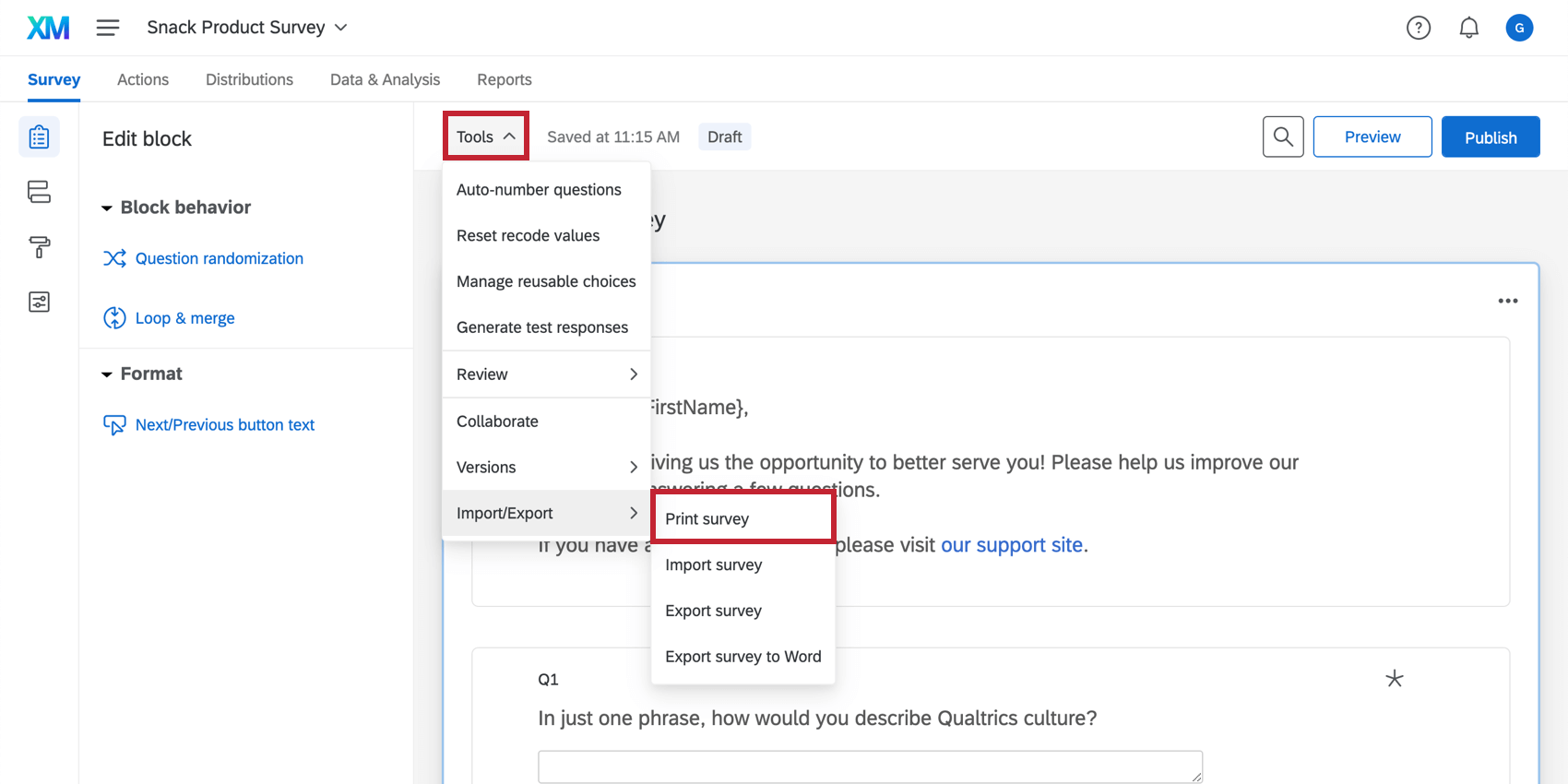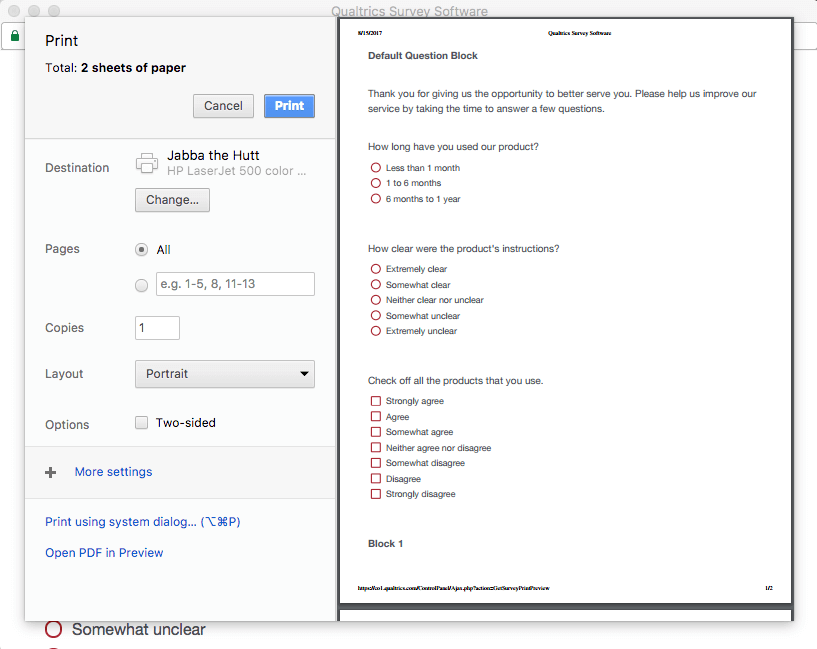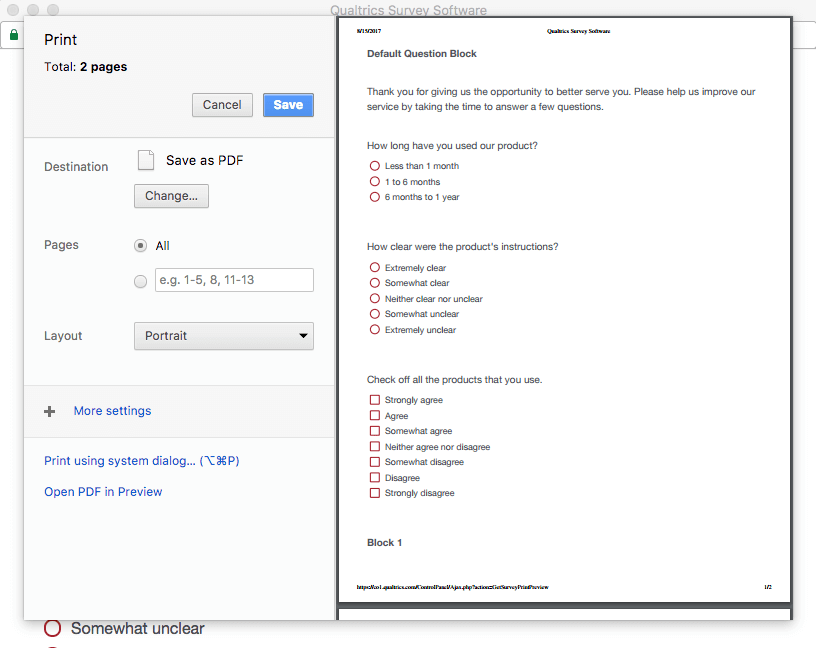Stampa sondaggio
Informazioni sulla stampa di un sondaggio
L’opzione Stampa sondaggio è disponibile nel menu Strumenti della scheda Sondaggio, alla voce Importazione/Esportazione. Questa funzione consente di stampare una copia fisica del sondaggio o di salvarlo in formato PDF.
Oltre alla versione PDF, è possibile esportare il sondaggio in formato Microsoft Word DOCX e stamparlo da Word.
Stampa di un PDF
Facendo clic su Stampa sondaggio si apriranno due finestre: un’anteprima stampabile del sondaggio e la finestra di dialogo della stampante.
Il processo di stampa in PDF è diverso per i computer Mac e Windows. I Mac hanno una stampante PDF integrata nel sistema per impostazione predefinita, quindi è sufficiente scegliere di stampare il file come PDF nella finestra di dialogo di stampa. I computer Windows devono avere installata una stampante PDF(Adobe Acrobat, PDFCreator, CutePDF, ecc.). Se non è installata una stampante PDF, non ci sarà un’opzione di stampa PDF.
Salvataggio in PDF
Selezionando Stampa sondaggio, si avrà anche l’opzione di salvare il sondaggio come file PDF. È sufficiente modificare la destinazione in “Salva come PDF” anziché in una posizione della stampante. Una volta selezionato Salva, il file PDF del sondaggio verrà salvato nella cartella dei download del computer.
Stampa da Word
Se si desidera stampare il sondaggio da un documento Word, è necessario prima esportare il sondaggio in un documento Word. Le istruzioni per farlo sono riportate nella sezione Esportazione di un sondaggio della pagina Importazione ed esportazione di sondaggi.
Utilizzo di “Sondaggio di stampa” in diversi tipi di progetti
È possibile stampare e salvare in PDF diversi tipi di progetti. Le opzioni descritte in questa pagina sono disponibili in: